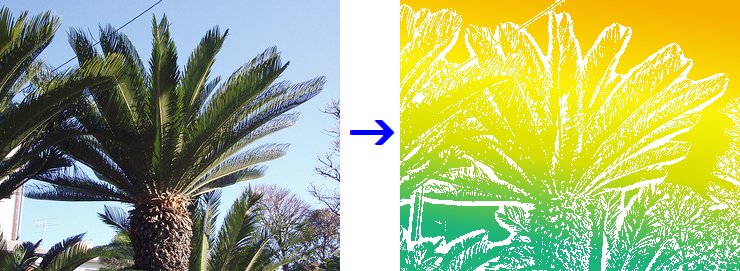
輪郭線をゴム版に彫り、多色のスタンプインクを使って紙に押したような画像にする加工です。 木版画風加工とは反対に、線が白くなるのが特徴です。

元画像に対して、「フィルタ」⇒「ハイパス」を、範囲3くらいで実行します。
画像が大きければ、範囲も大き目にしてください。
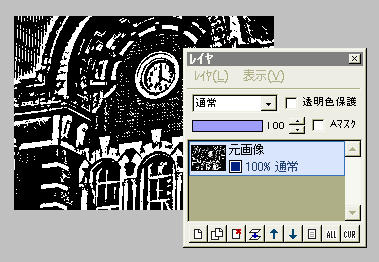
続いて「フィルタ」⇒「カラー」⇒「2値化」をクリックします。
しきい値のスライダーを、初期設定の128からやや右(130〜140くらい)にドラッグして、左図のように黒地に白の輪郭線が出るような画像にします。
画像の変化を見ながら、上手く調整してOKしてください。
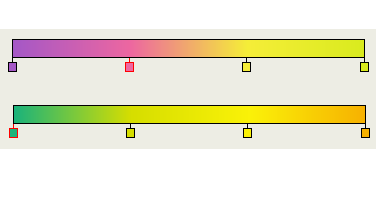
後は色をつけるだけです。
コントロールウィンドウ下から、カスタムグラデーションの編集ダイアログを開きます。
左図のように、好きな色を何色か分岐点にセットして、綺麗なグラデーションを作りましょう。
作ったグラデーションが、コントロールウィンドウ下で選択されている状態にしておきます。
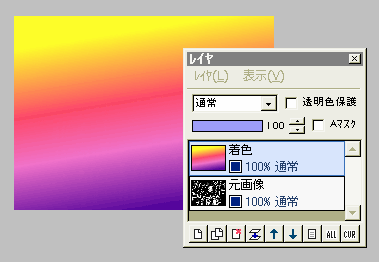
元画像レイヤの上に、新規レイヤ「着色」を作ります。
着色レイヤに、カスタムグラデーションで線形グラデーションを描きます。
この加工では、グラデーションが多少斜めになっても構わないと思います。
方向などはお好みで。
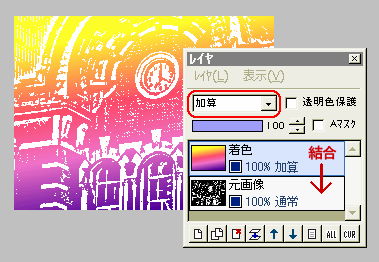
着色レイヤの合成モードを「加算」にすると、元画像の黒い部分にグラデーションの色が反映されます。
レイヤを結合して保存しますが、この加工はWeb用の場合PNGが最も向いています。
参考:木版画風加工